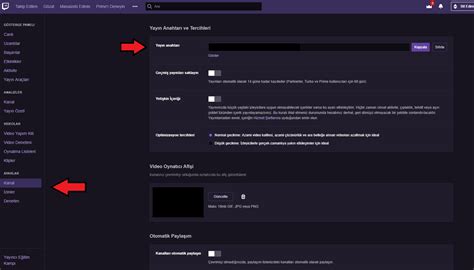
Eğer aşina olmasaydın Seğirme geçmişte sen muhtemelen biliyorum artık popüler canlı yayın platformu.
Platforma göre, Amazon'un sahip olduğu yayın hizmeti yıllar içinde katlanarak büyüdü ve şu anda günlük 30 milyondan fazla izleyici ve yaklaşık 7 milyon içerik oluşturucu her ay Twitch'te canlı yayın yapıyor.
Twitch aksiyonuna katılmak isteyen ilk kez yayıncı mısınız? Ya da belki uzun zamandır YouTuber kendini Twitch gibi hisseden, canlı video, canlı yayınlarınız için daha iyi bir platform olabilir mi? O halde doğru yere geldiniz. Twitch'te canlı yayına geçmek hızlı ve kolaydır ve bunu nasıl yapacağınız hakkında bilmeniz gereken her şeyi size öğreteceğiz.
Spor dünyasını ele geçiren yayıncı Sketch ile tanışın
Ancak konuya dalmadan önce, canlı yayına geçmek için gerekli olduğundan önce bir Twitch hesabına kaydolduğunuzdan emin olun. Sadece git Twitch.tv ve sağ üst köşedeki Kayıt Ol butonuna tıklayın. Kullanıcı adınızı seçin ve kişisel bilgilerinizi doldurun, artık hazır olacaksınız.
Mobil cihazınızdan Twitch'te canlı yayın nasıl yapılır
Twitch'te yayın yapmaya başlamanın en hızlı yolu mobil cihazınızdan canlı yayına geçmektir.
Mashlanabilir Işık Hızı
Adım 1: Öncelikle Twitch uygulamasını akıllı telefonunuza indirin.
Android cihazınız varsa uygulamayı şurada bulabilirsiniz: Google Oyun mağazası. Eğer bir iPhone kullanıcısıysanız şu adrese gidin: Uygulama mağazası.
Adım 2: Ardından, hesabınızda oturum açın ve sol üst köşedeki profil resminize dokunun.
Kredi: Mashable Ekran Görüntüsü
Adım 3: Hesap sayfanızda “Canlı Yayına Geç” düğmesini tıklayın.

Kredi: Mashable Ekran Görüntüsü
Adım 4: Daha sonra size iki seçenek sunulacak: “Oyun Akışı” ve “IRL Akışı”.
“IRL Yayını” seçeneği cihazınızın kamerasını kullanır.

Kredi: Mashable Ekran Görüntüsü
Adım 5: “Oyun Yayını” yapmak istiyorsanız başlığınızı seçin.
İlk seçeneği seçerseniz, yayınlamak istediğiniz oyunu seçeceğiniz bir ekranla karşılaşacaksınız.

Kredi: Mashable Ekran Görüntüsü
Adım 6: Yayınınız için bir ad seçin ve ses ayarlarını yapın.
Bu kategoriyi seçtikten sonra, akışınıza başlık verebileceğiniz ve akıllı telefonunuzun mikrofonu ve oyun ses düzeyi için ses düzeylerini ayarlayabileceğiniz seçenekler sunulur.

Kredi: Mashable Ekran Görüntüsü
Adım 7: Kayıt düğmesine tıklayın.
Twitch'in, cihazınızı Twitch canlı yayınınıza ekran olarak yayınlayacağını bildiren bir bilgi istemi göreceksiniz. Bu açılır pencere, ekranınızda gösterilen tüm bildirimlerin de yayınlanacağı konusunda sizi uyarır; bu nedenle, bildirimleri kapatmak veya “Rahatsız Etmeyin” seçeneklerini açmak en iyisidir.

Kredi: Mashable Ekran Görüntüsü
Adım 8: “Yayını Başlat”a dokunun ve yayındasınız!
“IRL Yayını” seçeneğini seçerseniz, mobil cihazınızın kamerasından kendinizi yayınlayacaksınız. Yayınınızın başlığını ayarlayabileceğiniz ve ardından canlı yayına geçmek için “Yayını Başlat”a dokunabileceğiniz benzer yayın seçenekleri menüleri alacaksınız.
PC'nizden veya Mac'inizden Twitch'te canlı yayın nasıl yapılır
Mac'inizdeyken veya PC'nizde oyun oynarken yayın yapmak istiyorsanız yayın yapmak için yazılıma ihtiyacınız olacak.
Popüler olanlar var OBS gibi ücretsiz seçenekler, hem PC'de hem de Mac'te çalışır. Ayrıca ücretli seçenekler de var Mac'te yerleşik Ecamm Live.
Ancak Twitch'in artık kendi ücretsiz uygulaması var Twitch Stüdyosu PC veya Mac'te başlamanıza yardımcı olacak uygulama. Yeni başlıyorsanız, üçüncü taraf bir uygulamaya para harcamadan veya daha karmaşık OBS yazılımını öğrenmeden önce bunu kullanmak muhtemelen en iyisidir.
Adım 2: Twitch'e giriş yapın, ardından mikrofonunuzu ve kameranızı bağlayın.
Yazılımı PC'nize veya Mac'inize yükledikten sonra Twitch Studio'yu açın ve Twitch hesabınıza giriş yapın. Mikrofonunuzu ve web kameranızı bağlama konusunda size yol gösterecek bir katılım istemiyle karşılaşacaksınız.
3. Adım: Yayınınızı özelleştirin.
Twitch Studio ayrıca farklı sahneler ve özelleştirmelerle yayınınızı benzersiz hale getirmenize yardımcı olacaktır. Ayrıca kullanıcılar uygulama içinden canlı Twitch bildirimleri, sohbet kutuları ve daha fazlasını ayarlayabilir. Bunlarla biraz oynayın ve canlı yayınınız sırasında bu seçenekleri nasıl kullanacağınızı öğrendikten sonra bunları değiştirin.

Kredi: Mashable Ekran Görüntüsü
Adım 4: Canlı yayına başlamaya hazır olduğunuzda, Twitch Studio uygulamasının alt kısmındaki “Yayını Başlat” seçeneğine tıklayın.

Kredi: Mashable Ekran Görüntüsü
Adım 5: Yayın kategorinizi seçin, canlı yayın başlığınızı girin ve yayına başlamak için “Canlı Yayına Geç”i tıklayın.
Ve bu kadar! İster favori oyununuzu canlı yayınlamaya karar verin, ister sıradan bir sohbet akışı için canlı yayına çıkın, artık Twitch'te hızlı bir şekilde yayın yapmak için ihtiyacınız olan her şeyi biliyorsunuz.
Kaynak bağlantısı